Λείπει η προεπισκόπηση εικόνας από το μενού περιβάλλοντος στα Windows 11/10
Οι φωτογράφοι ασχολούνται με δεκάδες χιλιάδες εικόνες καθημερινά. Πολλοί(Many) από αυτούς χρησιμοποιούν τη δυνατότητα Προεπισκόπησης(Preview) στα παράθυρα για γρήγορη ταξινόμηση των φωτογραφιών. Ωστόσο, στα Windows 10, η εφαρμογή Φωτογραφίες(Photos) έχει οριστεί ως η προεπιλεγμένη προβολή εικόνων. Η επιλογή Προεπισκόπηση(Preview) για εικόνες στο μενού περιβάλλοντος εμφανίζεται μόνο όταν το Windows Photo Viewer έχει οριστεί ως η προεπιλεγμένη εφαρμογή για έναν συγκεκριμένο τύπο εικόνας. Ακολουθεί ένας εύκολος τρόπος για να επιλύσετε το πρόβλημα που λείπει από την Προεπισκόπηση εικόνας(Image Preview missing) .
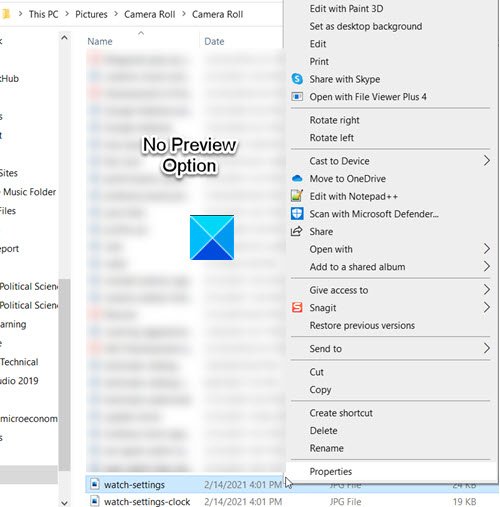
(Image Preview)Λείπει η προεπισκόπηση εικόνας από το μενού περιβάλλοντος(Context Menu)
Εάν η επιλογή Προεπισκόπηση(Preview) με το δεξί κλικ δεν εμφανίζεται, αυτό οφείλεται στο ότι το Windows Photo Viewer δεν έχει οριστεί ως το προεπιλεγμένο πρόγραμμα προβολής εικόνων για τον τύπο αρχείου εικόνας που προσπαθείτε να κάνετε προεπισκόπηση. Θα χρειαστεί να κάνετε αλλαγές στις ρυθμίσεις μητρώου(Registry Settings) .
Press Win+R σε συνδυασμό για να ανοίξετε το πλαίσιο διαλόγου Εκτέλεση .(Run)
Πληκτρολογήστε Regeditτο κενό πεδίο του πλαισίου και πατήστε το πλήκτρο Enter .
Όταν ανοίξει ο Επεξεργαστής Μητρώου(Registry Editor) , μεταβείτε στην ακόλουθη διεύθυνση διαδρομής –
HKEY_CLASSES_ROOT\SystemFileAssociations\image\shell
Εάν δεν βρείτε το κλειδί Shell στη λίστα, δημιουργήστε το. Ομοίως, προσθέστε 2 ακόμη δευτερεύοντα κλειδιά Image Previewκαι Commandέτσι η πλήρης διαδρομή είναι τώρα –
HKEY_CLASSES_ROOT\SystemFileAssociations\image\shell\Image Preview\Command
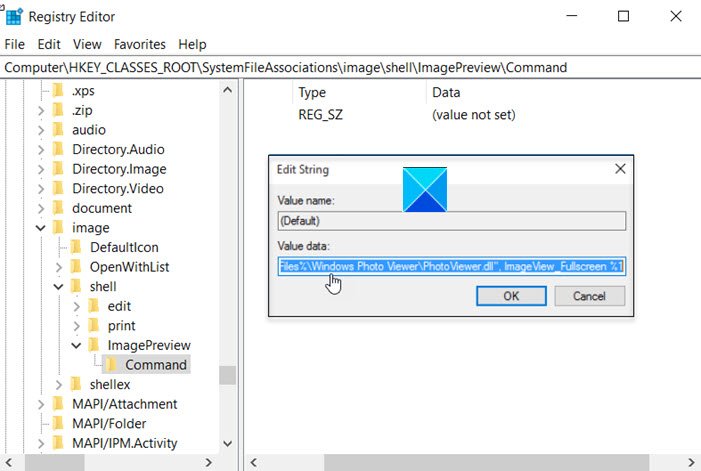
Κάντε διπλό κλικ(Double-click) στην Προεπιλεγμένη(Default) καταχώρηση για να επεξεργαστείτε την τιμή συμβολοσειράς.
Ρυθμίστε το σε:
%SystemRoot%\System32\rundll32.exe "%ProgramFiles%\Windows Photo Viewer\PhotoViewer.dll", ImageView_Fullscreen %1
Τώρα, κλείστε τον Επεξεργαστή Μητρώου(Registry Editor) και βγείτε(Exit) .
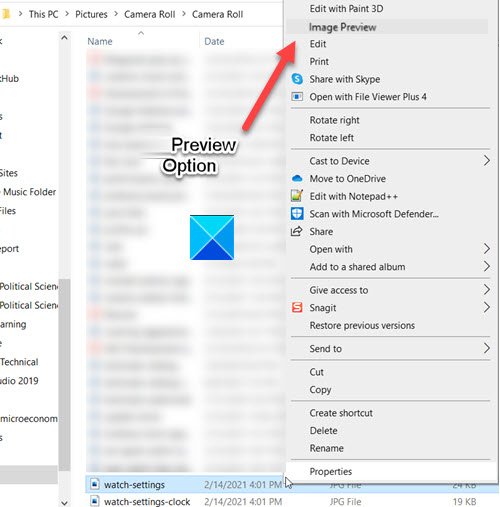
Κάντε επανεκκίνηση του υπολογιστή σας και μεταβείτε στην Εξερεύνηση αρχείων(File Explorer) . Κάντε δεξί κλικ(Right-click) σε οποιαδήποτε εικόνα για να κάνετε ορατή τη νέα καταχώρηση «Προεπισκόπηση εικόνας».
Ελπίζω να βοηθήσει!
Σχετιζομαι με:(Related:)
- Τα Windows δεν μπορούν να έχουν πρόσβαση στην καθορισμένη συσκευή, διαδρομή ή αρχείο(Windows cannot access the specified device, path, or file)
- Το RegOwnit σάς επιτρέπει να αναλάβετε τον πλήρη έλεγχο και την ιδιοκτησία των κλειδιών μητρώου των Windows(take full control & ownership of Windows registry keys) .
Related posts
Πώς να προσθέσετε Ρυθμίσεις στο μενού περιβάλλοντος της επιφάνειας εργασίας στα Windows 11/10
Προσθήκη αναζήτησης στις Εικόνες Google χρησιμοποιώντας το μενού περιβάλλοντος στα Windows 11/10
Κάντε δεξί κλικ στο μενού "Έναρξη" ή στη γραμμή εργασιών στα Windows 11/10
Δεν μπορείτε να κάνετε δεξί κλικ στο Desktop στα Windows 11/10
Πώς να ανοίξετε τη γραμμή εντολών σε έναν φάκελο στα Windows 11/10
Οι επιλογές ενέργειας λείπουν από το μενού "Έναρξη" στα Windows 11/10
Εκκαθαρίστε το Πρόχειρο χρησιμοποιώντας συντόμευση, CMD ή μενού περιβάλλοντος στα Windows 10
Προσθήκη παραθύρου εντολής Άνοιγμα εδώ ως διαχειριστής στο μενού περιβάλλοντος των Windows 10
Καταργήστε το Give access to από το μενού περιβάλλοντος στα Windows 10
Πώς να αφαιρέσετε το στοιχείο Κοινή χρήση με το Skype Context Menu στα Windows 11
Το μενού "Έναρξη" δεν ανοίγει ή το κουμπί "Έναρξη" δεν λειτουργεί στα Windows 11/10
Πώς να προσθέσετε Εξατομίκευση (Κλασικό) στο μενού περιβάλλοντος στα Windows 10
Προσθήκη στοιχείου Run στο μενού περιβάλλοντος Sandbox στα Windows 10
Πώς να προσθέσετε ή να αφαιρέσετε στοιχεία σε όλες τις εφαρμογές στο μενού "Έναρξη" στα Windows 11/10
TreeSize Free: Εμφάνιση μεγεθών αρχείων και φακέλων χρησιμοποιώντας το μενού περιβάλλοντος στα Windows
Το στοιχείο Μενού περιβάλλοντος που έχει οριστεί ως προεπιλεγμένο εκτυπωτή λείπει στα Windows 10
Τρόπος καρφιτσώματος κειμένου και εικόνας στο ιστορικό προχείρου στα Windows 11/10
Πώς να επαναφέρετε την εργοστασιακή εικόνα και τις ρυθμίσεις στα Windows 11/10
Επεξεργαστές μενού περιβάλλοντος: Προσθήκη, κατάργηση στοιχείων μενού περιβάλλοντος στα Windows 11
Καταργήστε το Move to OneDrive από το μενού περιβάλλοντος στα Windows 10
